Rumah >masalah biasa >Cara mengulang pengepala baris atas pada setiap halaman semasa mencetak dalam lembaran kerja Excel
Cara mengulang pengepala baris atas pada setiap halaman semasa mencetak dalam lembaran kerja Excel
- PHPzke hadapan
- 2023-04-22 10:13:212840semak imbas
Buka lembaran kerja Excel yang anda mahu cetak dan tekan kekunci CTRL + P bersama-sama untuk melihat pratonton cetakan. Jika anda mempunyai berbilang halaman dalam dokumen anda, secara lalai pengepala baris teratas tidak kelihatan pada mana-mana halaman kecuali halaman pertama, seperti yang ditunjukkan dalam tangkapan skrin pratonton cetakan di bawah.
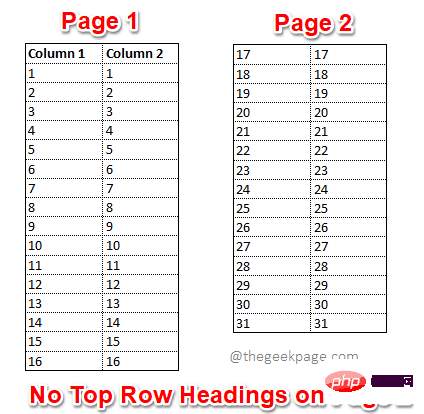
Ini adalah satu kesulitan yang besar, tetapi anda boleh memilih untuk mencetak pengepala baris teratas pada setiap halaman lembaran kerja Excel anda, seperti dalam tangkapan skrin di bawah.
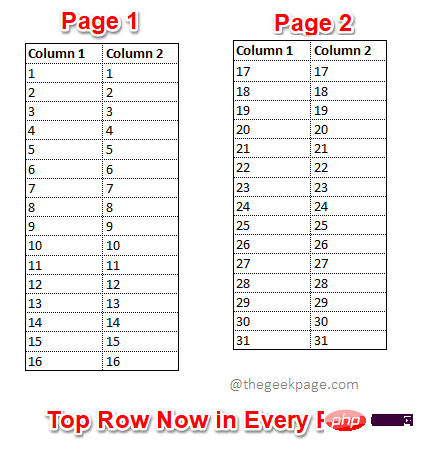
Nak tahu macam mana nak buat ni? Nah, anda tidak akan percaya jika saya memberitahu anda betapa mudahnya untuk menyelesaikan tugasan ini. Jadi apa tunggu lagi? Mari terus ke artikel.
Penyelesaian
Langkah 1: Mula-mula, klik pada tab SUSUN ATUR HALAMAN di bahagian atas tetingkap Excel dan kemudian klik pada tab bernama Butang Cetak Tajuk.
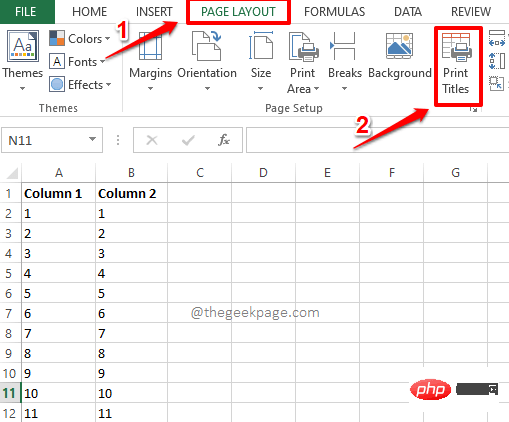
Langkah 2: Apabila tetingkap Persediaan Halaman dibuka, klik pada tab Helaian bernama.
Seterusnya, di bawah bahagian Cetak tajuk, klik butang Kecil yang berkaitan dengan Baris untuk diulang di atas pilihan.
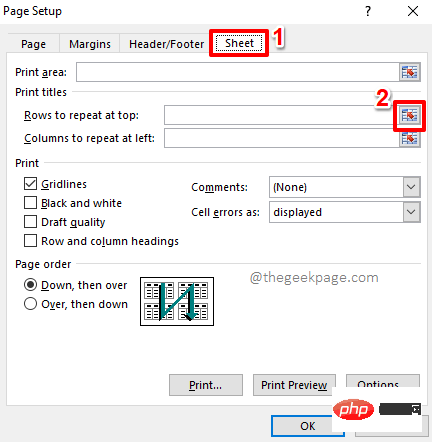
Langkah 3 : Dalam langkah seterusnya, anda hanya pilih baris yang ingin anda ulangi pada semua halaman semasa mencetak. Anda juga boleh memilih berbilang baris jika anda ingin mengulang lebih daripada 1 baris pada semua halaman untuk dicetak.
Jika anda melihat padaPersediaan Halaman - Baris Berulang di bahagian atas tetingkap , anda akan melihat bahawa ia auto-isi dengan baris yang anda pilih.
Dengan baris yang dipilih, klik ikon kecilKembangkan yang ditunjukkan dalam tangkapan skrin di bawah untuk kembali ke tetingkap "Persediaan Halaman".

Langkah 4 : Itu sahaja. Anda kini boleh mengesahkan perubahan anda dengan mengklik butang Pratonton Cetak dalam tetingkap Persediaan Halaman .
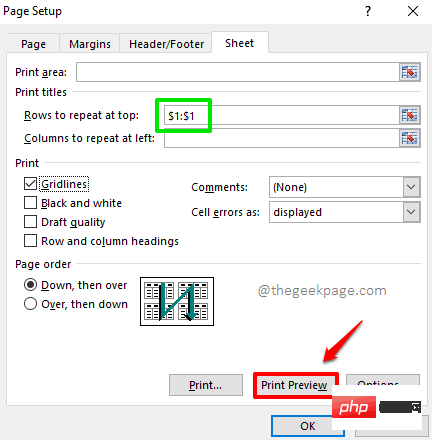
Langkah 5 : Baiklah! Baris atas yang anda pilih kini akan muncul pada setiap halaman cetakan, bukannya hanya muncul pada halaman pertama mulai sekarang. Anda boleh teruskan dan klik butang "Cetak" untuk mencetak dokumen anda.

NOTA: Jika anda tertanya-tanya bagaimana kami berjaya mendapatkan garis grid untuk muncul dalam pratonton cetakan juga, jangan tertanya-tanya lagi. Klik di sini untuk mengetahui cara menambah garis grid pada cetakan anda.
Atas ialah kandungan terperinci Cara mengulang pengepala baris atas pada setiap halaman semasa mencetak dalam lembaran kerja Excel. Untuk maklumat lanjut, sila ikut artikel berkaitan lain di laman web China PHP!

